הכירו את Ultrawide GameView™ בטלוויזיה החכמה של Samsung
טלוויזיות Samsung שהושקו ב-2022 תומכות ב-Ultrawide GameView™ (תצוגת משחק רחבה במיוחד) למשחקי מחשב. שחקנים יכולים לשנות בקלות את יחס הגובה-רוחב של התצוגה מ-16:9 ל-21:9 או 32:9 בסרגל המשחקים. Ultrawide GameView מציע יכולות מתקדמות ומאפשר לכם את החופש להתאים את רזולוציית המשחק לסוג המשחק ולהעדפות האישיות שלכם.
מסך גדול, התרגשות גדולה
סרגל המשחקים של Samsung תומך ב-Ultrawide GameView™ בטלוויזיות החכמות של 2022. Ultrawide GameView™ מציע שדה ראייה רחב יותר בהשוואה ליחס גובה-רוחב רגיל של 16:9. Ultrawide GameView™ מעניק חוויית גיימינג מקיפה וסוחפת עם נראות משופרת של פרטים, ומאפשר למשתמש לראות בבירור את מיקום האויבים בשדה הקרב. שחקנים משיגים בדרך-כלל דירוג גבוה יותר וחווים סיפוק רב יותר במשחקי FPS עם יחסי מסך רחבים מאוד.
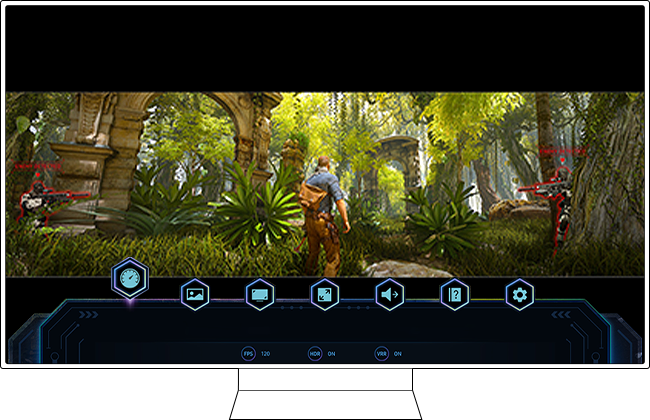
הערות:
- התמיכה והביצועים עשויים להשתנות בהתאם לקונסולת המשחקים שלכם.
- למידע נוסף על הדרכים לשחק בטלוויזיה החכמה של Samsung, לחצו כאן.
הצגת סרגל המשחקים החדש
הטלוויזיה החכמה של Samsung לשנת 2022 מציעה סרגל משחקים חדש המציג את כל המידע הדרוש לביצועי משחק אופטימליים, למשל קצב FPS (פריימים בשנייה), HDR ו-VRR, וגם גישה קלה לתכונות המשחק. שחקנים יכולים עכשיו ליהנות ממגוון אפשרויות והעדפות משחק. כשמצב משחק מכוון ל-ON או AUTO, לחצו והחזיקו את לחצן ההפעלה/השהיה בשלט החכם של Samsung כדי להעלות את סרגל המשחקים.
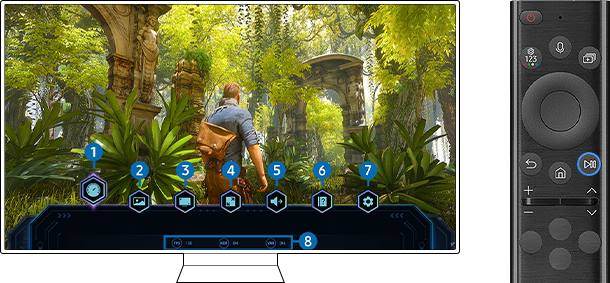
סרגל המשחקים יאפשר לכם לשלוט בקלות בהגדרות ה-Game Monitoring וה-Game Enhancer.
זמן תגובה - הגדירו את 'מצב זמן התגובה' במשחקים. אם בחרתם באפשרות "הכי מהיר", מצב Game Motion Plus ייכבה.
מצב תמונת משחק - ציינו את מצב תמונת המשחק בהתאם לסוג המשחק. להתאמת איכות התמונה לצרכים ולהעדפות שלכם, בחרו באפשרות 'התאמה אישית'.
יחס תצוגה - שנו את יחס התצוגה.
מיקוד מפת כיס (Minimap) - שינוי המיקום והגודל של מפת הכיס.
יציאת קול - החליפו את המכשיר המשמש ליציאת הקול (רמקול טלוויזיה, מקרן קול אוזניות Bluetooth וכו').
מדריך עזרה - הציגו פרטים על השימוש בכל אחד מפריטי התפריט.
הגדרות מצב משחק - עברו להגדרות מצב המשחק:
- מצב משחק - הציגו את מצב המשחק. התכונה 'מצב משחק' מופעלת באופן אוטומטי כשהטלוויזיה מזהה קונסולת משחקים.
- צליל היקפי - שפרו את הצלילים במשחק כדי ליהנות מצליל היקפי תלת-ממדי, חכם ומבוסס סצנות ליצירת חוויית משחק מיטבית.
- Dynamic Black Equalizer - מאפשר זיהוי מהיר של אויבים ועצמים בחושך באמצעות הגברת הנראות של עצמים. הבהירות המשופרת בהצגת פרטים כהים מבוססת על ניתוח של הסצנה בזמן אמת. משתמשים יכולים לשלוט בנראות של פרטים שחורים עם 5 רמות בהירות.
- הגדרות Game Motion Plus - שפרו את חדות ואיכות התצוגה לאופטימיזציה של משחקים מהירים כמו משחקי RPG והרפתקאות. כש-Game Motion Plus כבוי, זמני התגובה קצרים יותר. כש-Game Motion Plus מופעל, מבוצעת אינטרפולציה של פריימים נוספים לשיפור הדיוק וחדות התצוגה של המשחק. כש-Game Motion Plus מופעל, VRR/Freesync נכבים. כש-VRR/Freesync מופעלים במכשיר חיצוני, Game Motion Plus נכבה.

תצוגת מצב נוכחי -
- FPS: הצגת מספר הפריימים בשנייה בזמן אמת. כש-VRR מופעל, קצב הפריימים משתנה.
- HDR: מוצג כ'פעיל' (ON) כשמשחק HDR מופעל.
- VRR: הצגת הערך המתאים כש-Freesync או VRR מופעלים.
נהנים מ-Ultrawide GameView™ במחשב

איך משתמשים ב-Super Ultrawide GameView™
כדי ליהנות מ-Ultrawide GameView™ במחשב, עקבו אחרי ההוראות הבאות.
שלב 1. לחצו והחזיקו את לחצן הפעלה/השהיה כדי לפתוח את סרגל המשחקים.
שלב 2. תחת יחס תצוגה, לחצו פעם אחת על הלחצן בשלט כדי לשנות את יחס התצוגה בסרגל המשחקים ל-21:9.
שלב 3. סרגל המשחקים ייפתח חלון הודעה על השינוי ביחס התצוגה של סרגל המשחקים וברזולוציית התצוגה של המחשב.
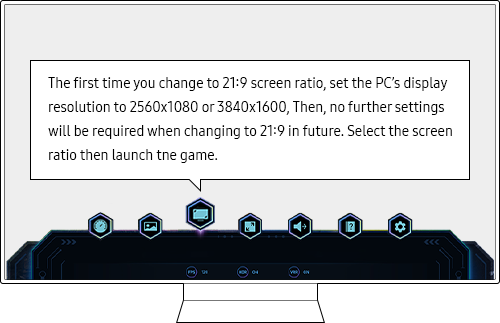
שלב 4. עקבו אחרי הוראות ההודעה המוצגת בסרגל המשחקים כדי לשנות את הרזולוציה של מסך המחשב בהתאם להמלצות.
אחרי הגדרה ראשונית של רזולוציית מסך המחשב, תוכלו לשנות את יחס התצוגה בסרגל המשחקים בטלוויזיה. הרזולוציות הנתמכות עשויות להשתנות בהתאם לדגם וליציאת ה-HDMI המחוברת למחשב.
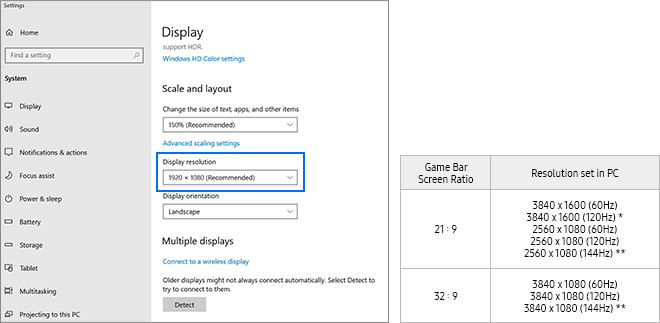
הערות:
- יתכן שהרזולוציה לא נתמכת, תלוי בדגם המחשב.
- דגמים התומכים בקצב של 144 הרץ: QN900B /QN95B /QN90B (דגמי 50 אינץ' וקטנים יותר).
שלב 5. מסך המחשב אמור להיות מוצג ביחס של 21:9.

שלב 6. הפעילו משחק שתומך ברזולוציה רחבה במיוחד של 21:9 והתחילו ליהנות משדה ראייה רחב יותר. עקבו אחרי הוראות אלה גם כדי להגדיר יחס של 32:9.

הערה: Super Ultrawide GameView™ זמין רק במשחקים שתומכים ב-Ultrawide, ונתמך במשחקי מחשב (PC) בלבד.
איך מכוונים את מיקום המסך ב-Super Ultrawide GameView™
שחקנים יכולים להזיז את המסך מעלה ומטה באמצעות לחצני הכיוון המתאימים בשלט החכם של Samsung כדי להתאים את המסך לגובה העיניים.
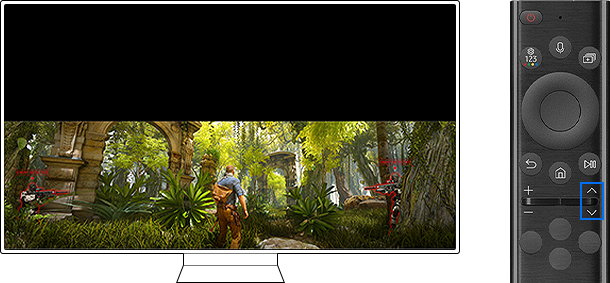
פתרון בעיות הקשורות ליחס התצוגה
יתכן שבמשחקים מסוימים תצטרכו לשנות את הגדרות רזולוציית המשחק כדי להתאים אותה ליחס התצוגה. משחקים מסוימים ישנו את יחס התצוגה באופן אוטומטי, אבל אם זה לא קורה, עקבו אחרי הצעדים הבאים כדי לשנות את יחס התצוגה במשחק באופן יזום.
שלב 1. אם סרגל המשחקים מציג יחס של 32:9 אבל הרזולוציה במשחק נשארת 21:9, היכנסו להגדרות המשחק ושנו את רזולוציית המשחק ל-32:9.
שלב 2. המשחק אמור להיות מוצג ביחס מסך של 32:9.
שימוש במיקוד מפת כיס (Minimap Zoom)
מפת הכיס מספקת לשחקנים מידע חשוב מאוד. עם זאת, ברזולוציה הרחבה במיוחד ממוקמת המפה בפינת המסך כך שקשה לראות אותה. הפונקציה 'מיקוד מפת כיס' מאפשרת לעשות זום-אין לתוך המפה בכל מקום על המסך. למידע נוסף על הרזולוציות התומכות במיקוד מפת כיס, עיינו בטבלה למטה.
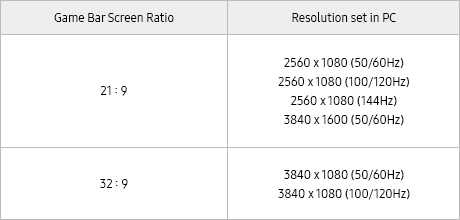
הערה: תכונת מיקוד מפת כיס זמינה רק ביחסי תצוגה רחבים במיוחד (32:9 או 21:9), ונתמכת במשחקי מחשב (PC) בלבד.
שלב 1. לחצו והחזיקו את לחצן הפעלה/השהיה כדי לפתוח את סרגל המשחקים.
שלב 2. הגדירו יחס תצוגה 21:9 או 32:9.
שלב 3. הפעילו את מיקוד מפת כיס.
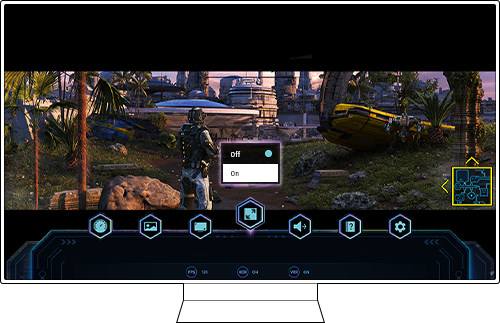
שלב 4. ניתן להזיז את מיקום מפת הכיס בעזרת לחצן ארבעת הכיוונים בשלט.
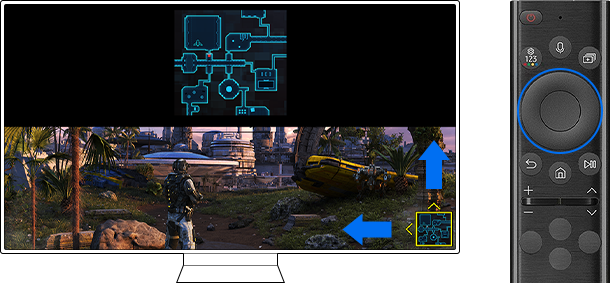
בנוסף, ניתן לבחור את הגודל של מפת הכיס בלחיצה על לחצן הבחירה בשלט.

תכונות HDMI2.1
טלוויזיות Samsung תומכות ביכולות HDMI2.1.
Fixed Rate Link (FRL): טכנולוגיית איתות המסוגלת להפיק תמונות לא דחוסות ברזולוציות גבוהות יותר, לרבות 8K, וכן להשתמש ברוחב פס גבוה במיוחד של 48Gbps.
Display Stream Compression (DSC): אלגוריתם דחיסה ללא איבוד מידע שיכול לספק רזולוציות גבוהות יותר וקצב ריענון מהיר יותר, כמו רזולוציית 4K בקצב ריענון של 120FPS. בנוסף הוא כולל עומק צבע גדול יותר ברזולוציית 8K.
Variable Refresh Rate (VRR): תכונת VRR מבטלת את תופעת 'קריעת המסך' לחוויית משחק זורמת ומהנה. נסו לשלב את Variable Refresh Rate עם Fixed Rate Link ו-Display Stream Compression למשחק ברזולוציה גבוהה.
הערות:
- אם אתם נתקלים בבעיות עם הטלוויזיה החכמה של Samsung, בדקו אם קיימים עדכוני תוכנה זמינים העשויים לתקן את הבעיה.
- צילומי מסך ותפריטים של המכשיר עשויים להשתנות בהתאם לדגם המכשיר ולגרסת התוכנה.
תודה על המשוב שלך
יש להשיב לכל השאלות.